- Kesalahan 0x800704cf terkait dengan masalah yang membuat Anda tidak dapat mengakses jaringan.
- Anda harus mencoba mengubah pengaturan adaptor. Itu akan membantu Anda sampai ke dasar ini.
- Menyetel ulang koneksi PCP/IP dengan menggunakan beberapa perintah baris mungkin juga berhasil, jadi cobalah.
- Solusi bagus lainnya adalah menginstal ulang adaptor jaringan dengan menggunakan alat pihak ketiga.
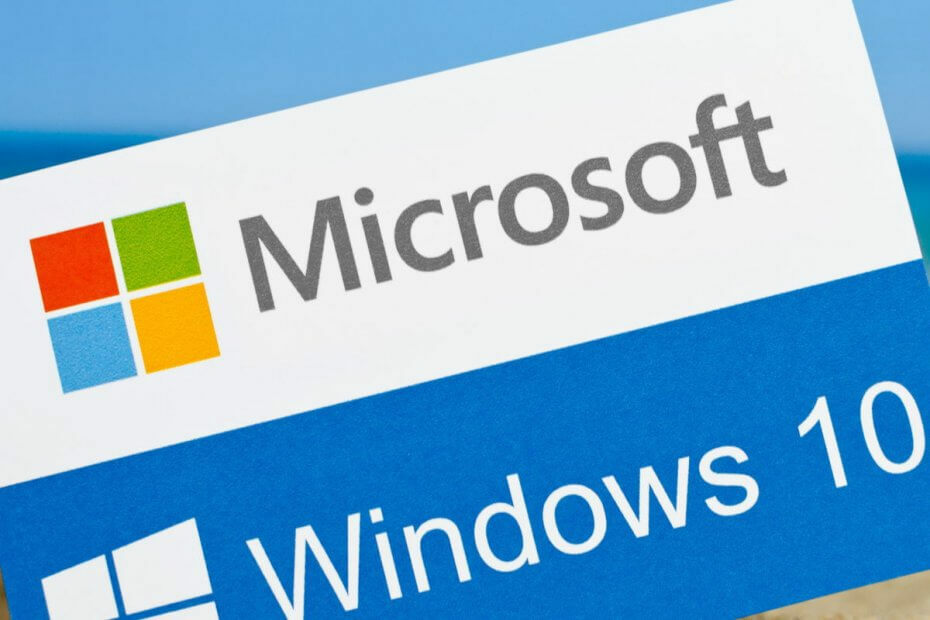
- Unduh Alat Perbaikan PC Restoro yang dilengkapi dengan Teknologi yang Dipatenkan (tersedia paten sini).
- Klik Mulai Pindai untuk menemukan masalah Windows yang dapat menyebabkan masalah PC.
- Klik Perbaiki Semua untuk memperbaiki masalah yang memengaruhi keamanan dan kinerja komputer Anda
- Restoro telah diunduh oleh 0 pembaca bulan ini.
Menggunakan kelompok kerja atau menjadi bagian dari pusat jaringan memberikan keuntungan yang dapat membuat pekerjaan kita lebih mudah.
Fungsionalitas Jaringan dan Pusat Berbagi dari Windows 10 sangat luas karena Anda dapat menggunakannya untuk berbagi file dengan komputer lain, menyimpan file dalam folder umum, dan operasi serupa lainnya.
Namun terkadang pekerjaan Anda dapat terganggu karena sistem bermasalah. Dan salah satu masalah paling umum yang terkait dengan PC Jaringan Windows adalah kesalahan 0x800704cf.
Sangat mudah untuk dikenali karena juga disertai dengan pesan berikut: Kesalahan jaringan – Windows tidak dapat mengakses.
Di Windows 10, ini 0x800704cf kesalahan kode biasanya muncul setiap kali Anda mencoba mengakses PC Jaringan, atau saat Workgroup dimulai.
Hal pertama yang harus dilakukan setelah mendapatkan kesalahan 0x800704cf adalah menjalankan diagnosis dengan menggunakan wizard Windows – ketika pesan kesalahan muncul, klik Diagnose dan ikuti petunjuk di layar.
Sistem Windows akan mencoba mengidentifikasi mengapa pusat jaringan Anda tidak berfungsi dengan baik dan juga akan mencoba menemukan solusi yang tepat untuk masalah Anda.
Solusi ini harus diterapkan secara otomatis, atau Anda dapat menerima beberapa indikasi umum tentang cara mengatasi masalah secara manual.
Sekarang, jika proses diagnosis ini tidak membantu Anda, jangan putus asa. Anda dapat mengambil tindakan sendiri dan mencoba memperbaiki kode kesalahan 0x800704cf secara manual.
Operasi langkah demi langkah khusus ini dapat dengan mudah diterapkan dan melibatkan penerapan pedoman dari bawah.
Bagaimana saya bisa memperbaiki kesalahan Jaringan Windows 0x800704cf?
1. Ubah pengaturan adaptor
- Pada sistem Windows 10 Anda, tekan tombol Menang + sayatombol keyboard untuk membawa Pengaturan sistem jendela.
- Dari sana Anda harus mengklik Jaringan & Internet (Wifi,mode pesawat, VPN).
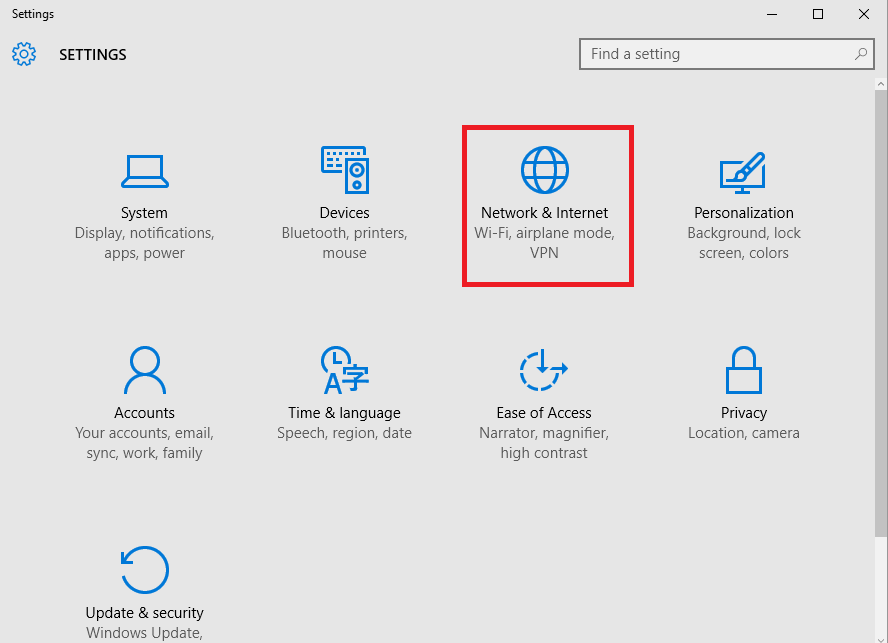
- Koneksi jaringan yang tersedia sekarang akan ditampilkan di komputer Anda.
- Gulir ke bawah sampai Anda menemukan Ubah adaptorpilihan.
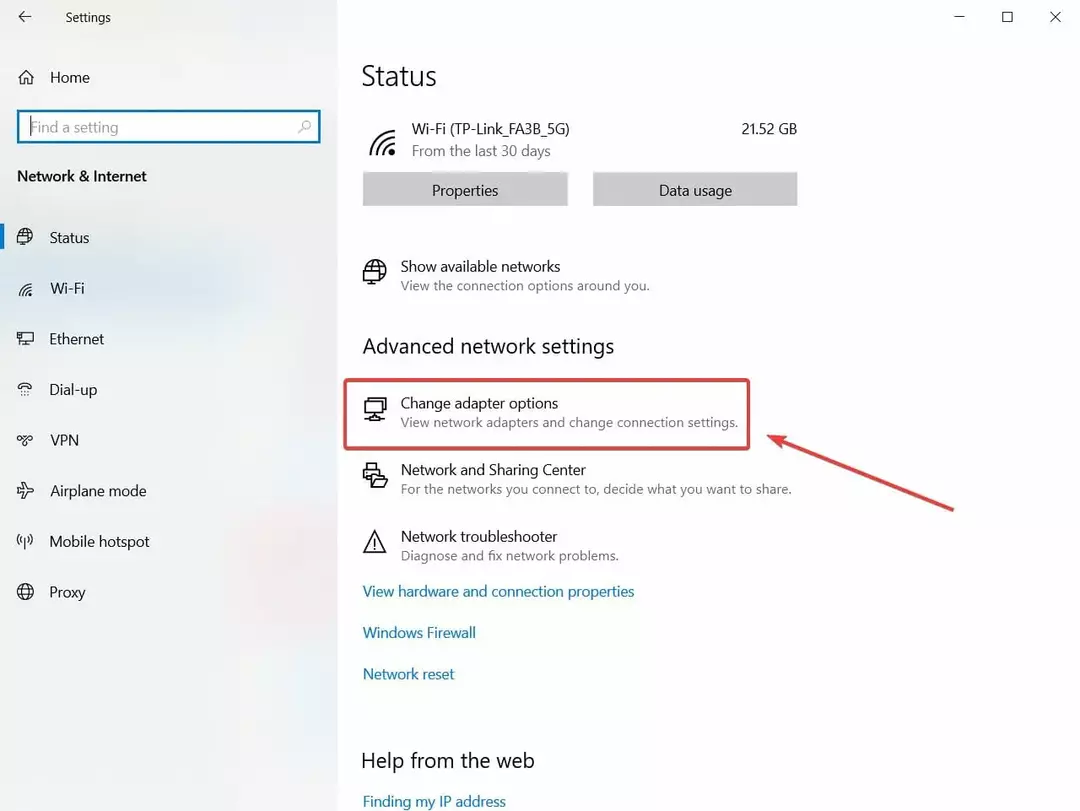
- Akses fitur itu.
- Itu Koneksi jaringan akan ditampilkan sekarang.
- Klik kanan pada koneksi jaringan Wi-Fi saat ini yang tersedia di perangkat Windows 10 Anda; dan pilih Properti.
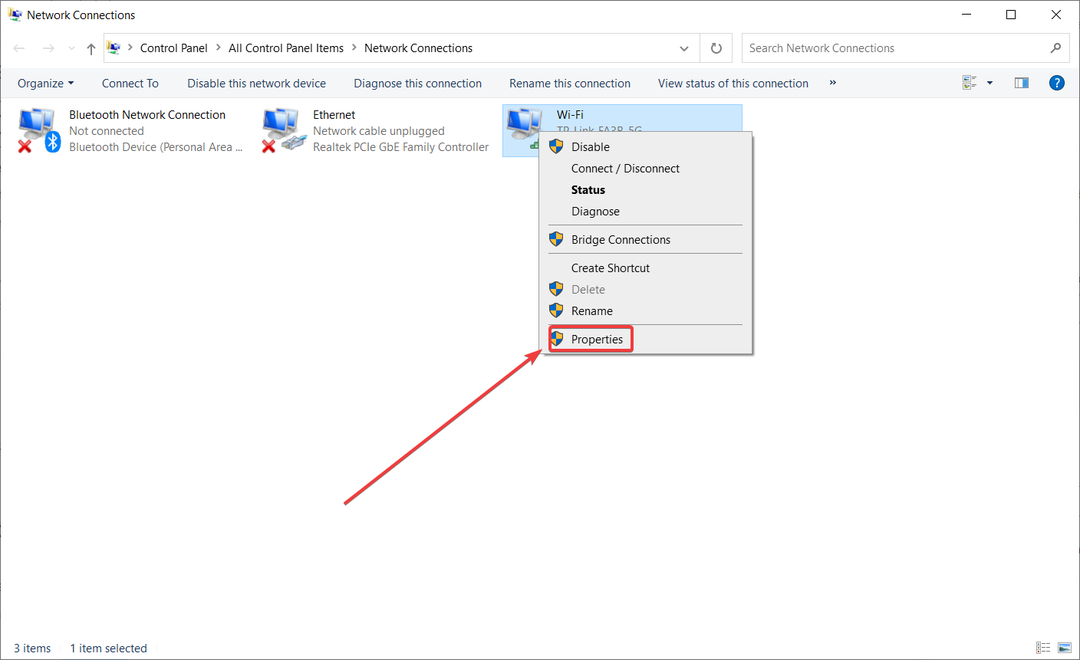
- Hapus centang opsi pertama yang ditampilkan: Klien untuk Jaringan Microsoft.
- Simpan perubahan Anda dan reboot mesin Anda.
Solusi pertama yang diterapkan dapat diselesaikan melalui Network and Sharing Center; dari sana Anda perlu mengubah pengaturan adaptor seperti yang dijelaskan di atas.
Jalankan Pemindaian Sistem untuk menemukan potensi kesalahan

Unduh Restoro
Alat Perbaikan PC

Klik Mulai Pindai untuk menemukan masalah Windows.

Klik Perbaiki Semua untuk memperbaiki masalah dengan Teknologi yang Dipatenkan.
Jalankan Pemindaian PC dengan Alat Perbaikan Restoro untuk menemukan kesalahan yang menyebabkan masalah keamanan dan perlambatan. Setelah pemindaian selesai, proses perbaikan akan mengganti file yang rusak dengan file dan komponen Windows yang baru.
Jika Anda kesulitan membuka aplikasi Pengaturan, lihat ini artikel bermanfaat untuk memecahkan masalah.
2. Setel ulang TCP/IP
- Ketik cmd di Pencarian Windows jendela dan klik Jalankan sebagai administrator untuk memulai Prompt Perintah dengan hak penuh.
- Di jendela cmd ketik perintah berikut dan tekan Memasukkan:
ipconfig /flushdns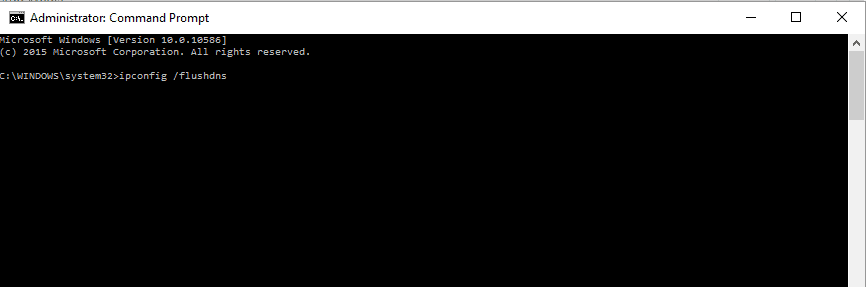
- Di jendela cmd yang sama masukkan perintah berikut dan tekan Enter (ini akan menyegarkan entri NetBIOS):
nbtstat -RR - Sekarang, atur ulang pengaturan IP dengan menjalankan perintah berikut persis seperti yang Anda lakukan dengan yang sebelumnya:
netsh int ip reset - Perintah terakhir yang harus dilakukan dari cmd adalah sebagai berikut:
setel ulang netsh winsock - Pada akhirnya, tutup jendela cmd dan reboot sistem Windows 10 Anda.
Jika mengubah pengaturan adaptor tidak menyelesaikan kode kesalahan 0x800704cf, kemungkinan ada yang salah dengan TCP/IP Anda. Jadi, reset tersirat.
Jika Anda mengalami kesulitan mengakses Command Prompt sebagai admin, maka Anda sebaiknya melihat lebih dekat ini panduan ahli.
3. Instal ulang adaptor jaringan
3.1 Instal ulang driver secara manual
- Klik kanan tombol Mulai dan pilih Pengaturan perangkat dari daftar.

- Jendela Device Manager sekarang akan ditampilkan di komputer Anda.
- Dari panel utama, klik pada Melihat dan pilih Tampilkan file tersembunyi.
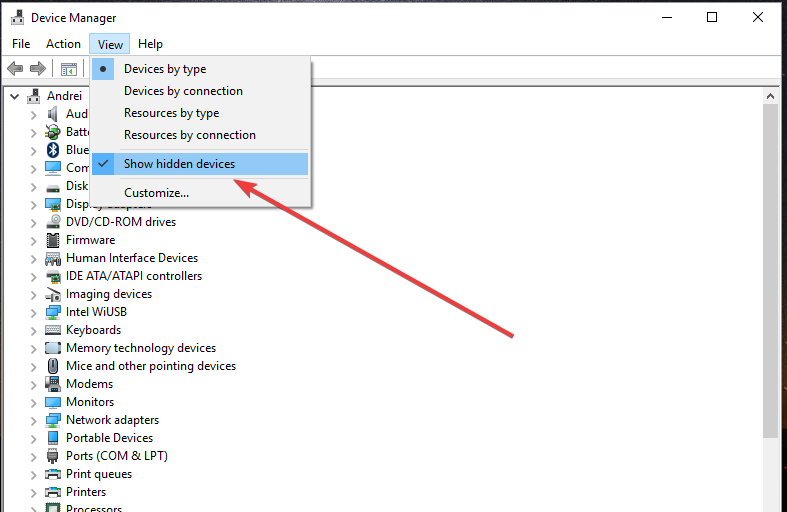
- Memperluas Adaptor jaringan untuk menampilkan daftar adaptor yang tersedia di PC Anda.
- Hapus instalan adaptor satu per satu secara manual – klik kanan pada setiap entri dan pilih Copot pemasangan perangkat.
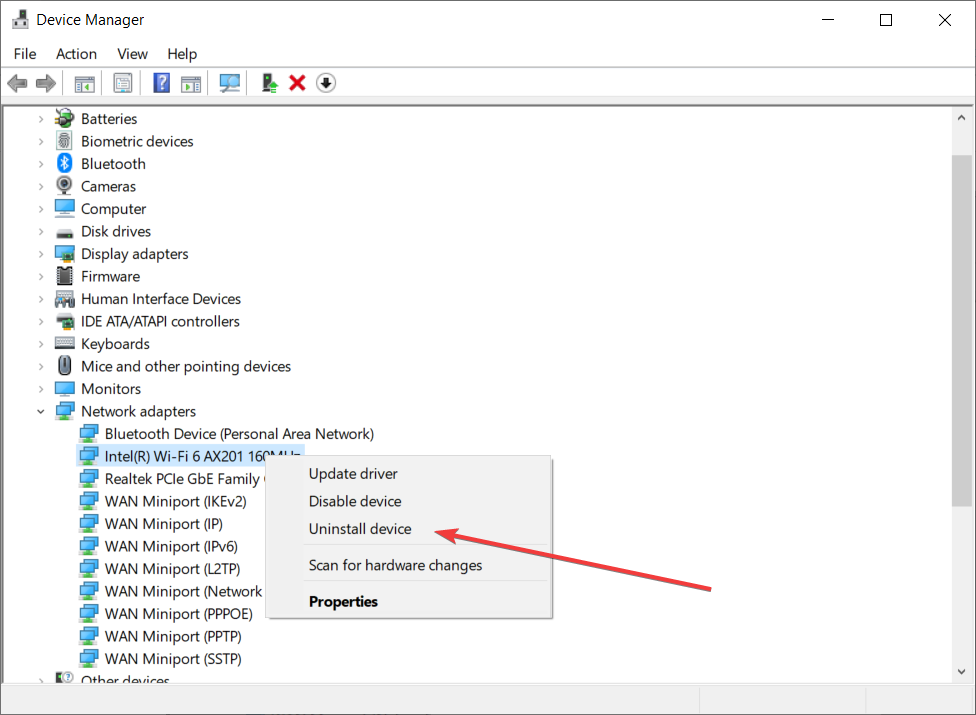
- Jika Anda tidak dapat menghapus adaptor tertentu, jangan khawatir, buka entri berikutnya.
- Setelah selesai, klik Tindakan dan pilih Pindai perubahan perangkat keras.
- Pada akhirnya, simpan perubahan Anda dan reboot perangkat Windows 10 Anda.
Jika Anda masih berurusan dengan kode kesalahan 0x800704cf, Anda harus menghapus adaptor jaringan untuk memindai dan menerapkan perubahan perangkat keras apa pun.
3.2 Instal ulang driver secara otomatis
Tentu saja Anda dapat menginstal ulang secara manual tetapi seperti yang Anda lihat, ada banyak dan prosesnya mungkin memakan waktu.
Solusi yang lebih cepat dan aman adalah dengan menggunakan alat pihak ketiga seperti yang direkomendasikan di bawah ini yang akan melakukan pekerjaan secara otomatis untuk semua driver.
 Beberapa kesalahan dan bug Windows yang paling umum adalah akibat dari driver lama atau tidak kompatibel. Kurangnya sistem yang mutakhir dapat menyebabkan kelambatan, kesalahan sistem, atau bahkan BSoD.Untuk menghindari jenis masalah ini, Anda dapat menggunakan alat otomatis yang akan menemukan, mengunduh, dan menginstal versi driver yang tepat pada PC Windows Anda hanya dalam beberapa klik, dan kami sangat menyarankan Perbaikan Driver.Ikuti langkah-langkah mudah ini untuk memperbarui driver Anda dengan aman:
Beberapa kesalahan dan bug Windows yang paling umum adalah akibat dari driver lama atau tidak kompatibel. Kurangnya sistem yang mutakhir dapat menyebabkan kelambatan, kesalahan sistem, atau bahkan BSoD.Untuk menghindari jenis masalah ini, Anda dapat menggunakan alat otomatis yang akan menemukan, mengunduh, dan menginstal versi driver yang tepat pada PC Windows Anda hanya dalam beberapa klik, dan kami sangat menyarankan Perbaikan Driver.Ikuti langkah-langkah mudah ini untuk memperbarui driver Anda dengan aman:
- Unduh dan instal DriverFix.
- Luncurkan aplikasi.
- Tunggu perangkat lunak untuk mendeteksi semua driver Anda yang salah.
- Anda sekarang akan disajikan dengan daftar semua driver yang memiliki masalah, dan Anda hanya perlu memilih yang ingin diperbaiki.
- Tunggu DriverFix untuk mengunduh dan menginstal driver terbaru.
- Mengulang kembali PC Anda agar perubahan diterapkan.

Perbaikan Driver
Jauhkan Windows Anda aman dari segala jenis kesalahan yang disebabkan oleh driver yang rusak, dengan menginstal dan menggunakan DriverFix hari ini!
Kunjungi situs web
Penafian: program ini perlu ditingkatkan dari versi gratis untuk melakukan beberapa tindakan tertentu.
Kami berharap salah satu metode pemecahan masalah yang tercantum di atas memperbaiki kesalahan Windows 0x800704cf.
Namun, jika Anda masih dalam tahap yang sama seperti saat pertama kali memulai proses pemecahan masalah ini, beri tahu kami di komentar di bawah.
Beri tahu kami lebih lanjut tentang kode kesalahan Microsoft 0x800704cf dan detail lainnya. Tentu saja, kami akan mencoba menemukan perbaikan yang sempurna untuk Anda sesegera mungkin.
 Masih mengalami masalah?Perbaiki dengan alat ini:
Masih mengalami masalah?Perbaiki dengan alat ini:
- Unduh Alat Perbaikan PC ini dinilai Hebat di TrustPilot.com (unduh dimulai di halaman ini).
- Klik Mulai Pindai untuk menemukan masalah Windows yang dapat menyebabkan masalah PC.
- Klik Perbaiki Semua untuk memperbaiki masalah dengan Teknologi yang Dipatenkan (Diskon Eksklusif untuk pembaca kami).
Restoro telah diunduh oleh 0 pembaca bulan ini.

![5 Cara Memperbaiki Alamat IP Tidak Terjangkau [Masalah Jaringan]](/f/8bab9e89f926da4cf0f9f152b8409a3d.jpg?width=300&height=460)
![Layanan Browser Komputer Tergantung pada Layanan Server [Gagal Memulai]](/f/524ee8209727f26a0c0687a680dd5377.png?width=300&height=460)